ここでは属性の設定方法についてご紹介します。
属性とは、結果集計時の集計単位となるものです。
「組織」「年齢」「役職(等級)」「勤続年数」「中途/新卒」など、結果を確認したい切り口を設定します。
※入力用のファイルは別途メールでお送りします。ご不明な場合は担当にお問い合わせください。
属性設定の例
例えば以下のように属性を設定します。
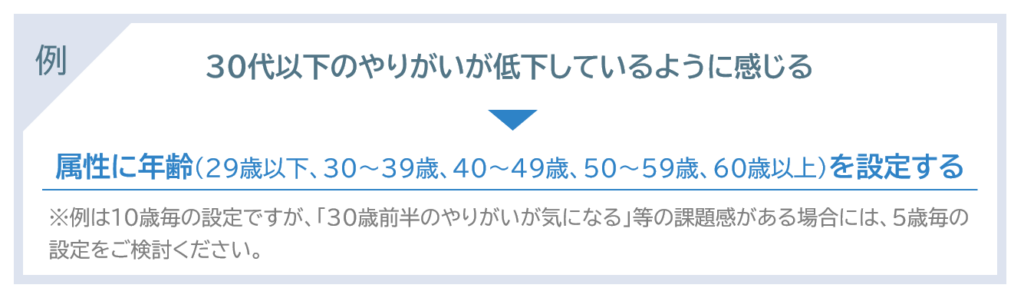
属性設定時の注意点
属性を設定する際には、匿名性が保たれるよう考慮が必要です。
あまり細かく属性を設定してしまうと、集計した際に、“平均点”ではなく、“個人結果”になってしまいます。個人が特定されることがないように、ある程度の人数が担保されるように設定してください。
個人が特定されないよう、属性グループごとに20人以上、掛け合わせで5人以上となることを推奨しています。
※回答者数1名以下のデータは出力されません。
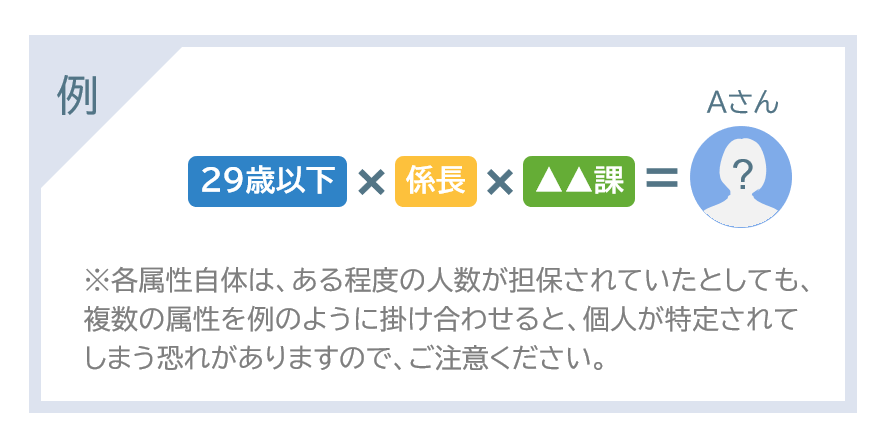
準備ファイル(属性マスタ)の入力方法
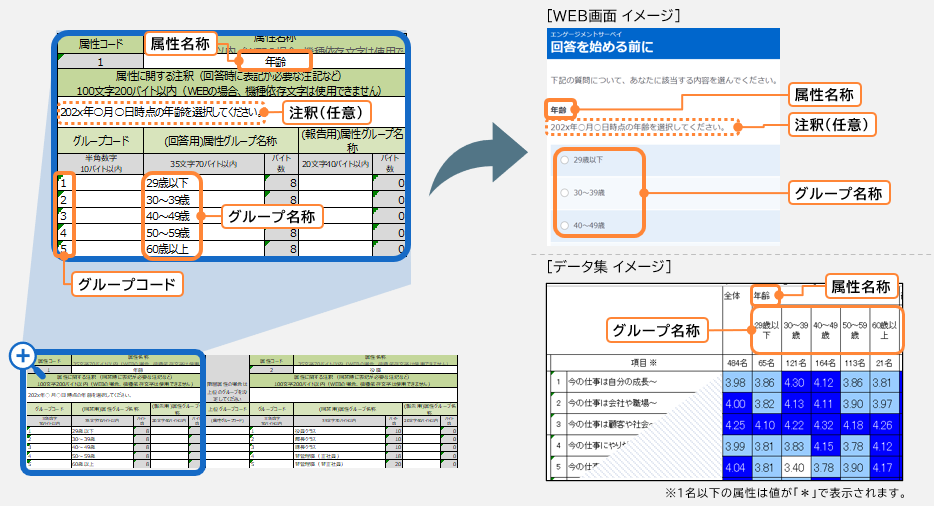
組織については、選択した属性により選択肢を分岐させることも可能です。(3階層まで)
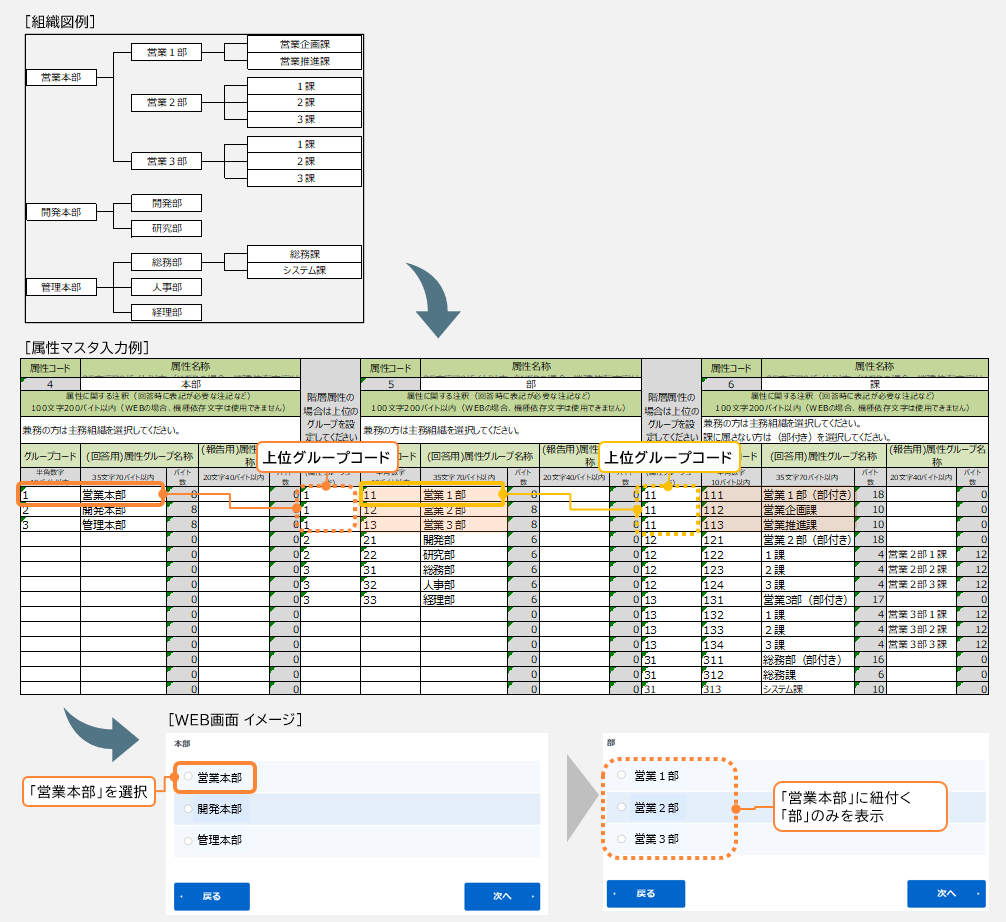
参考:注記設定